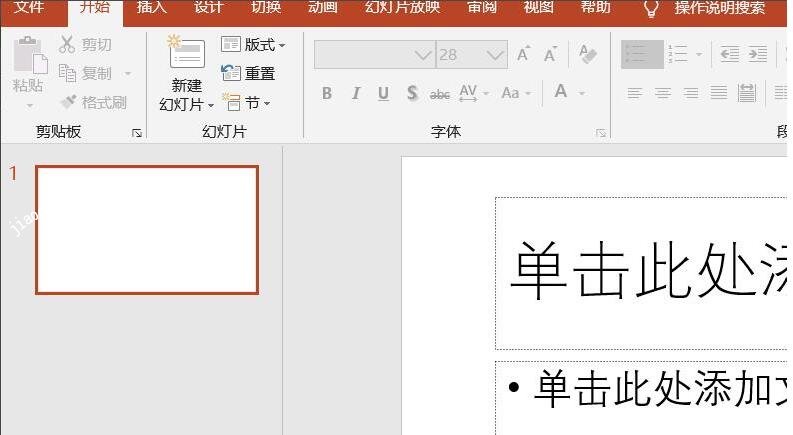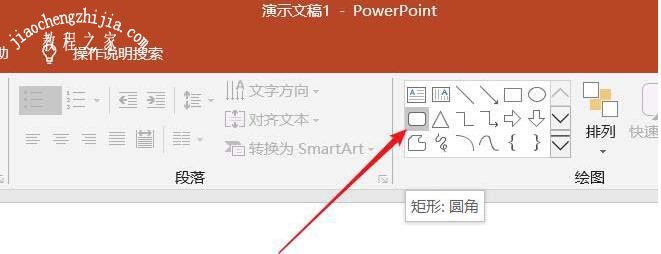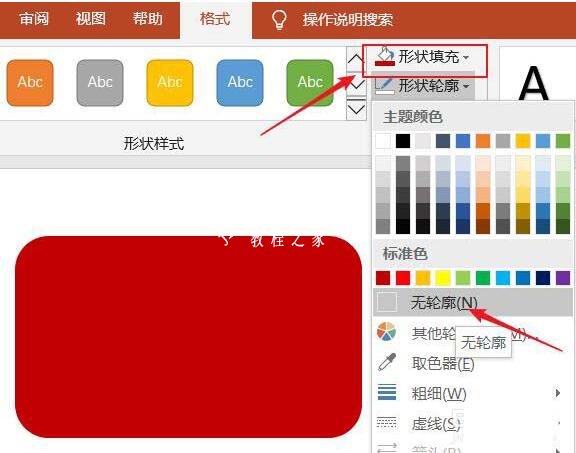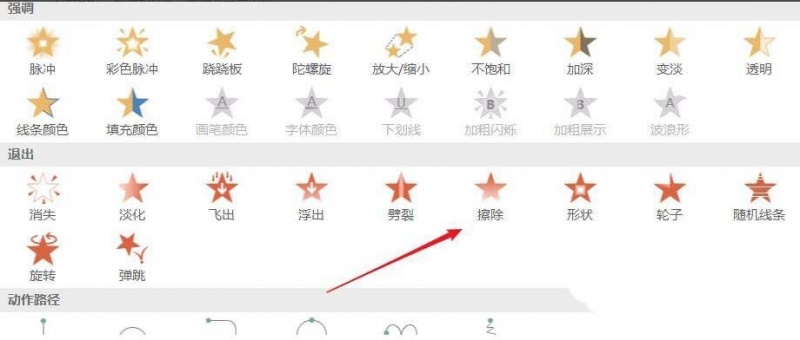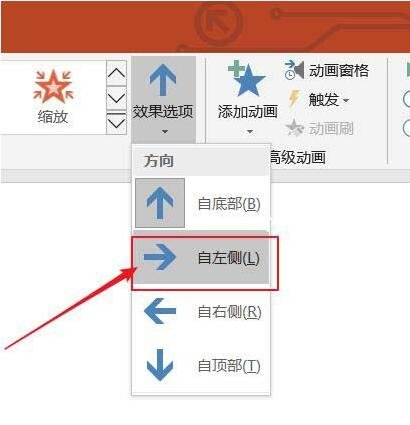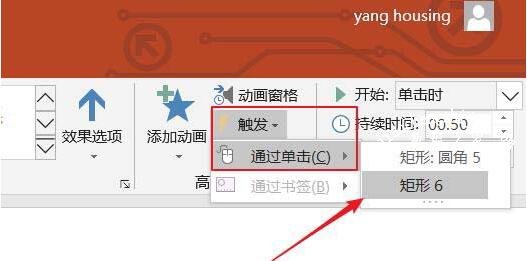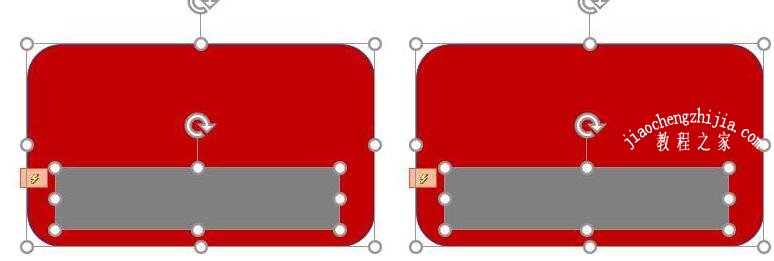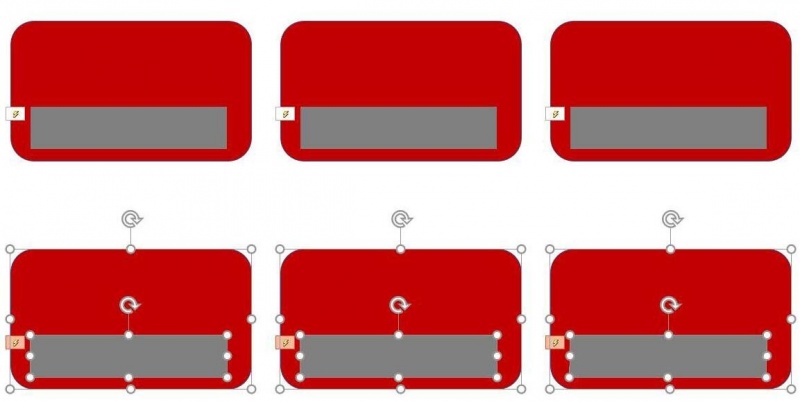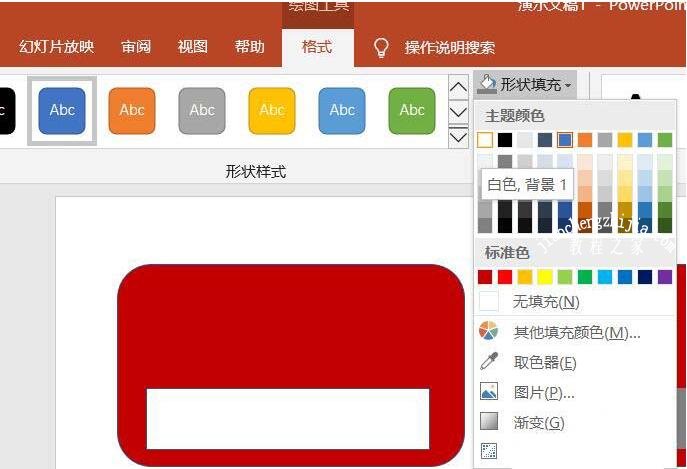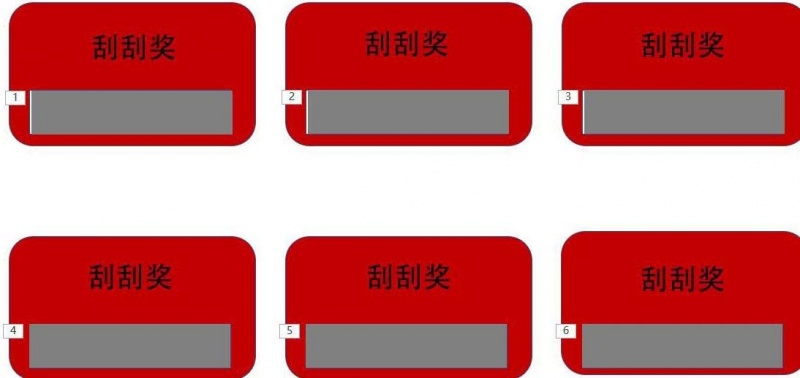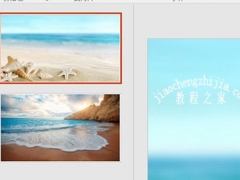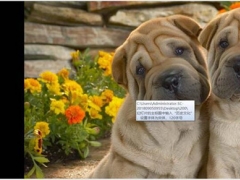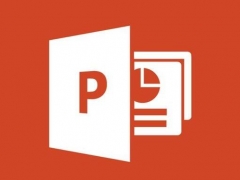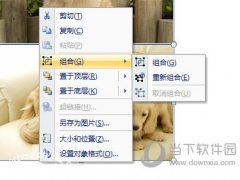PPT怎么制作刮刮乐效果 刮一刮抽奖ppt制作教程
教程之家
PPT
在生活中很多朋友都喜欢玩刮刮乐,现在在PPT中就可以制作简单的刮刮乐了,大家想知道怎么制作吗?那么就和小编一起看看下面的PPT制作刮刮乐详细步骤教程,教你用最简单的方法做出非常好玩的挂挂乐游戏。
PPT制作刮刮乐步骤教程
1、打开PPT,新建幻灯片,删除不需要内容,使其空白页
2、点击开始选项中的绘图组,单击下拉圆角矩形
3、点击格式,选颜色填充为红色,形状轮廓选择无轮廓
4、同样在选择矩形,下拉一个矩形,选颜色填充为灰色,形状轮廓选择无轮廓
5、点击动画菜单,选择退出的图动画,选择效果选项为自左向右,再点击触发下拉通过单击选择矩形6
6、框选所有图形,按住ctrl键拖拉,复制出2个,再框选所有内容,按住ctrl键拖拉,复制出一排出来,根据需要可复制想要的数量。
7、点击开始选项中的绘图组,矩形工具,绘制同样大小的矩形,,选颜色填充为摆白色,双击输入文字,字体颜色改为黑色,按住ctrl键拖拉复制到其他地方并更改文字
8、按shift键选中所有的矩形,选中任一个,单击右键下拉菜单中的置于底层
9、按shift键选中所有的圆矩形即为红色的矩形,选中任一个,单击右键下拉菜单中的置于底层,最后写上文字刮刮奖即可
以上便是PPT制作刮刮卡的详细步骤教程了,希望对大家有所帮助,如果你还想学习更多关于PPT的使用技巧,可以进入教程之家网查询。
相关内容推荐: